Ինքնին Apple Music հավելվածն օգտագործելն իսկապես շատ պարզ է և ինտուիտիվ: Apple-ի երաժշտության հոսքային ծառայությունն ավելի ու ավելի տարածված է դառնում. եթե դուք դրա օգտատերերից եք, կարող եք կարդալ մեր խորհուրդները՝ այն ձեզ համար ավելի լավը դարձնելու համար:
Դա կարող է լինել ձեզ հետաքրքրում է

iCloud-ի առավելությունները
Իհարկե, դուք կարող եք լսել Apple Music-ը ձեր iPhone-ի, iPad-ի, iPod-ի կամ Mac-ի վրա՝ առանց ձեր iCloud երաժշտական գրադարանին միանալու: Բայց եթե ակտիվացնեք գրադարանը, դուք կստանաք մի շարք տարբեր հետաքրքիր առավելություններ, ինչպիսիք են ձեր սիրած երաժշտությունը օֆլայն ռեժիմում լսելու հնարավորությունը: Ձեր iCloud երաժշտական գրադարանն ակտիվացնելու համար գործարկեք ձեր iPhone-ով Կարգավորումներ -> ԵրաժշտությունՄի ակտիվացնել տարբերակ Համաժամացրեք գրադարանը:
Տեղեկություններ ալբոմի մասին
Apple Music հավելվածի մեկ այլ օգտակար հատկություն է այն ալբոմի մասին մանրամասն տեղեկություններ դիտելու հնարավորությունը, որից դուք ներկայումս նվագարկում եք ընտրված երգը: Դուք կարող եք դա անել երկու տարբեր եղանակներով. ամենահեշտ ձևն է՝ սեղմել ալբոմի անվանումը և կատարողի անունը տվյալ պահին նվագարկվող պատուհանում և ընտրել Գնալ ալբոմ. Երկրորդ տարբերակը սեղմելն է երեք կետ պատկերակ ալբոմի շապիկի ստորին աջ անկյունի տակ և հայտնվող ընտրացանկում ընտրեք Դիտել ալբոմը:
Երգերի տեսակավորում
Քանի որ ձեր Apple Music գրադարանը մեծանում է, երբեմն կարող է ավելի դժվար լինել ճիշտ նավարկելը և ակնարկ ստանալը: Դա կարող է օգնել ինչ-որ մեկին ավելի լավ հստակություն ունենալ այբբենական կարգով գրադարանի բոլոր առարկաներից: Դուք կարող եք սահմանել այս տեսակավորման մեթոդը՝ նախ կտտացնելով էկրանի ներքևի մասում գտնվող գծին Գրադարան, ապա դու ընտրում ես Երգեր իսկ վերին աջ անկյունում դուք ընտրում եք Դասավորել. Ապա դուք պարզապես պետք է ընտրել պահանջվող տեսակավորման համակարգ.
Վարկանիշային երգեր
Apple Music հավելվածը թույլ է տալիս նաև նշել ընտրված երգերը որպես ֆավորիտ (և հակառակը), ինչը նաև զգալիորեն անհատականացնում է երաժշտության ընտրանքները, որոնք ծառայությունն առաջարկում է ձեզ լսել: Երգի համար, որը նվագում եք, հպեք ալբոմի նախադիտման տակ երեք կետ պատկերակ և հայտնվող ընտրացանկում ընտրեք Ես հավանում եմ. Այս նշանը հեռացնելու համար շարունակեք նույն կերպ: Այս ընտրացանկում դուք նաև հնարավորություն ունեք ընտրելու որևէ տարբերակ Առաջարկեք այլ բովանդակություն:
Ստեղծեք ձեր սեփական կայանը
Apple Music հավելվածում, եթե դուք մանրացնում եք հիմնական էկրանին բաժնում Բաց թողեք մի փոքր ավելի ներքեւ կարող եք նկատել ռուբրիկան Կայանը ձեզ համար, որտեղ, ի թիվս այլ բաների, կգտնեք նաև ձեր անունով կայան. հետքերը ավտոմատ կերպով դասավորված են այստեղ՝ ընտրված ձեր նախորդ լսումների հիման վրա: Բայց դուք կարող եք նաև ձեռքով ստեղծել ձեր սեփական կայանը հավելվածում: Նվագարկման պատուհանում հպեք երեք կետ պատկերակ ալբոմի նախադիտման տակ և երևացող ընտրացանկում պարզապես ընտրեք Ստեղծել կայան.
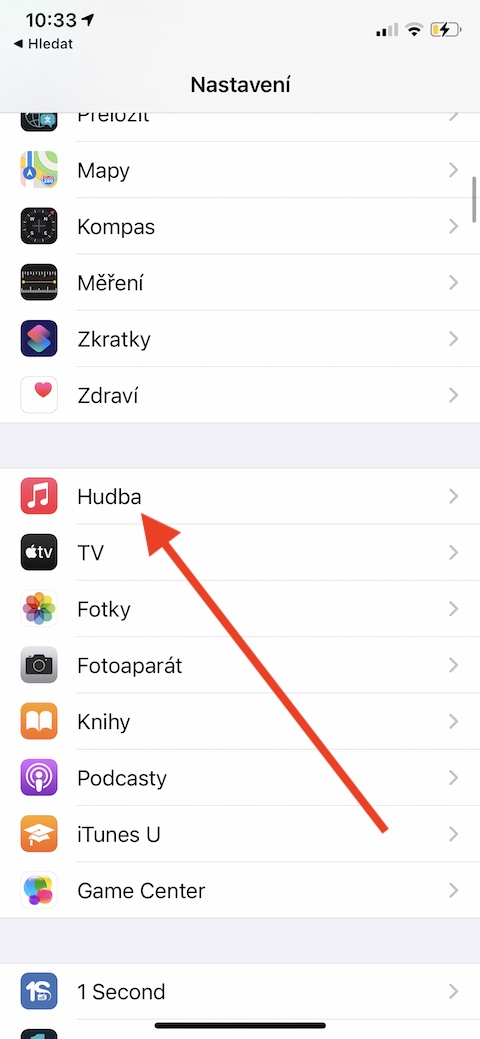
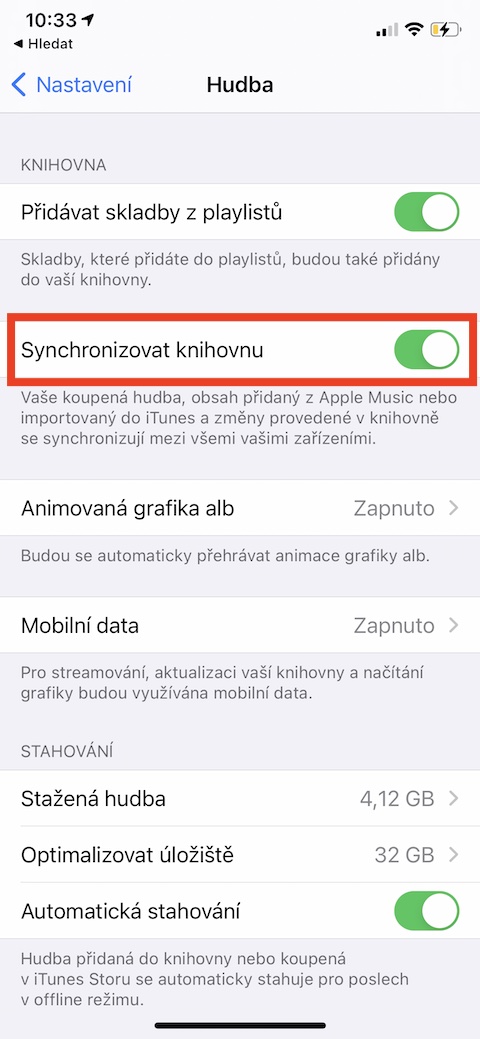

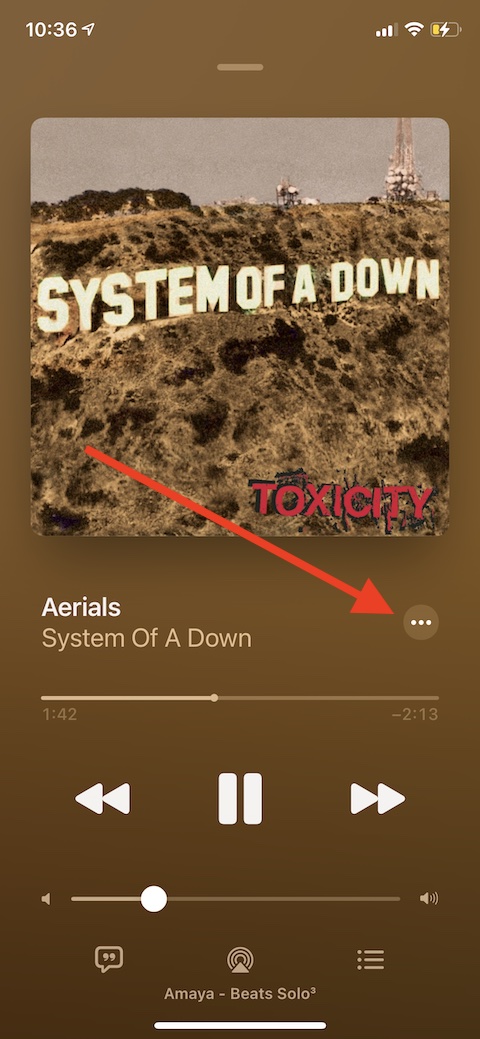
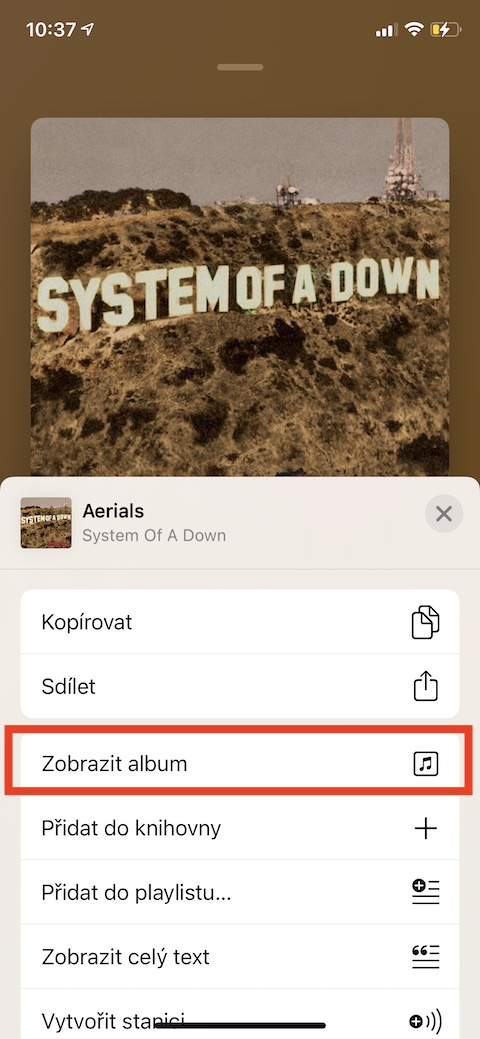
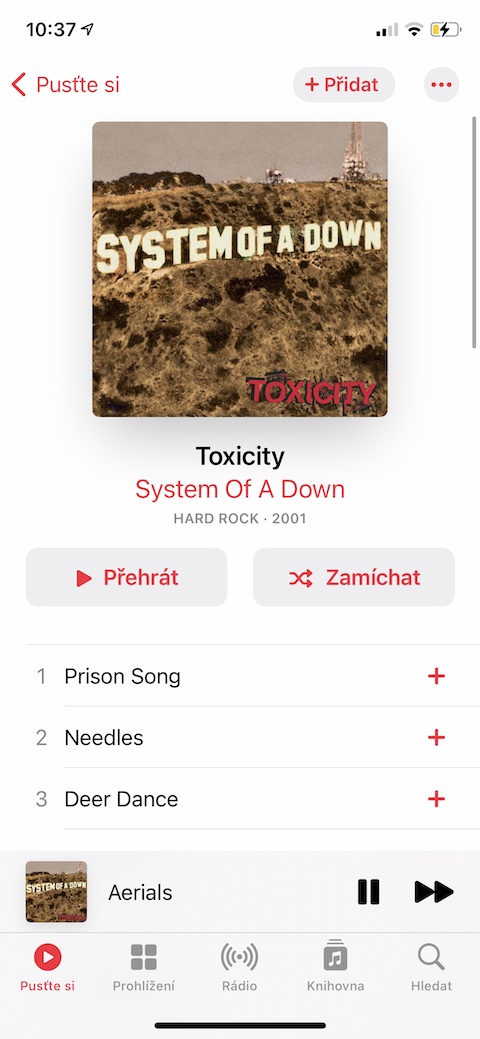
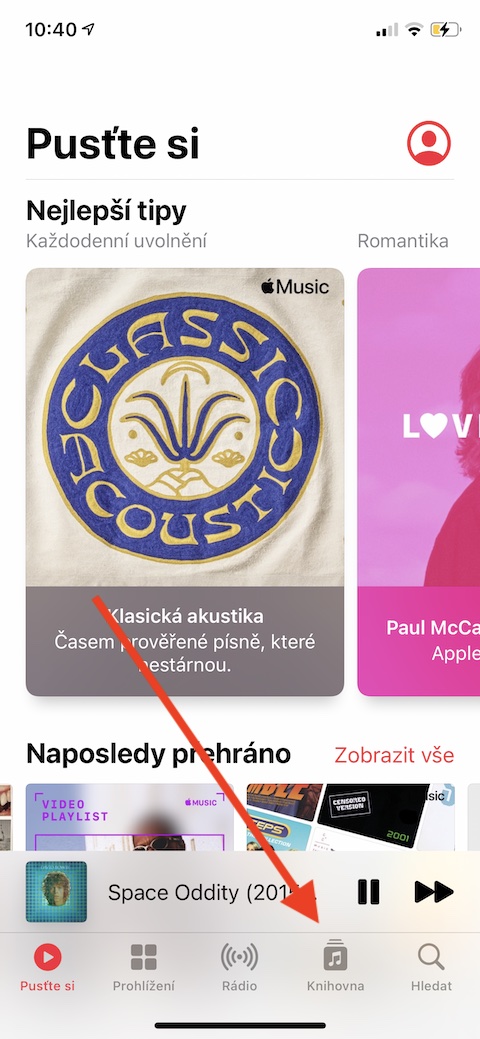
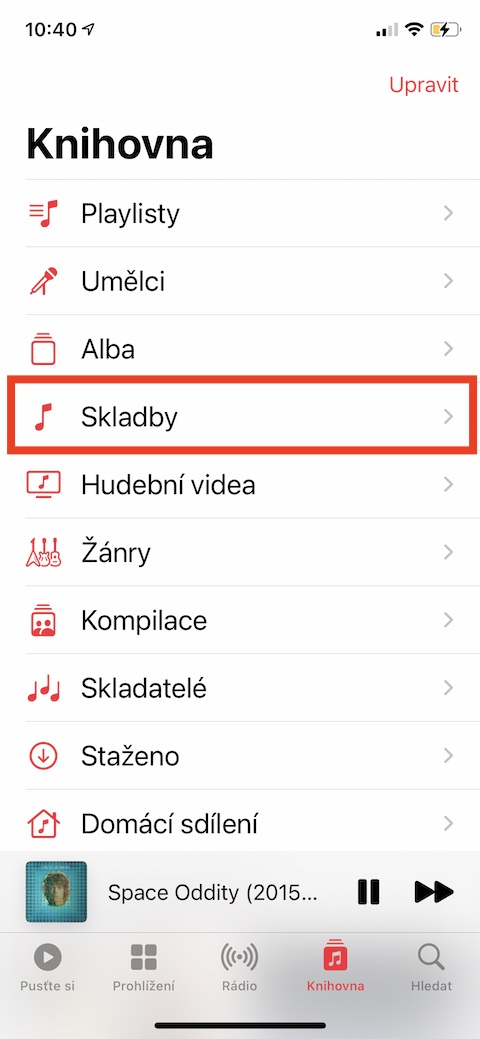
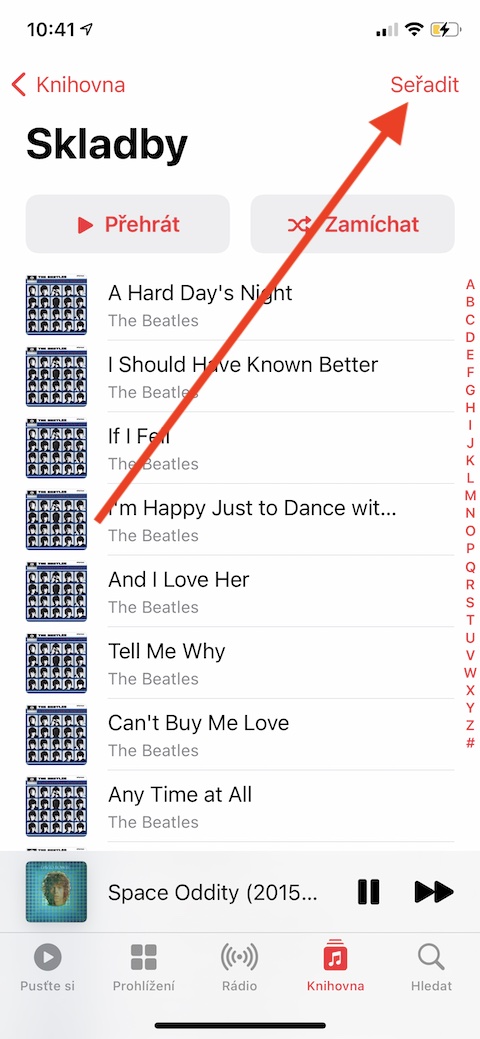
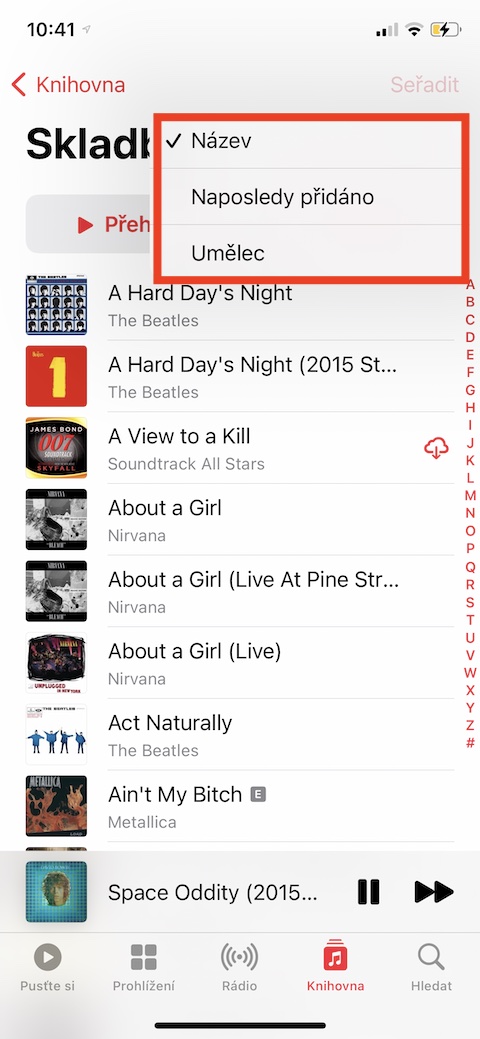

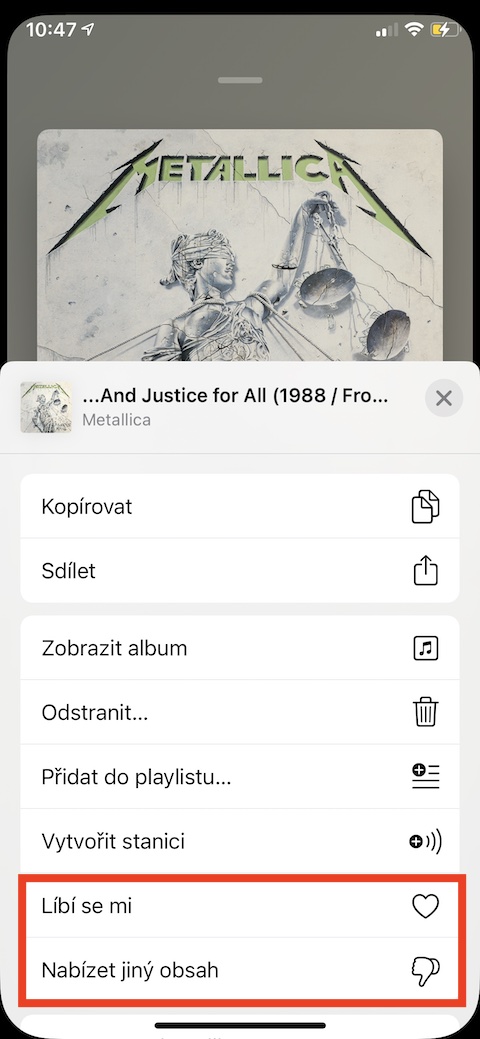
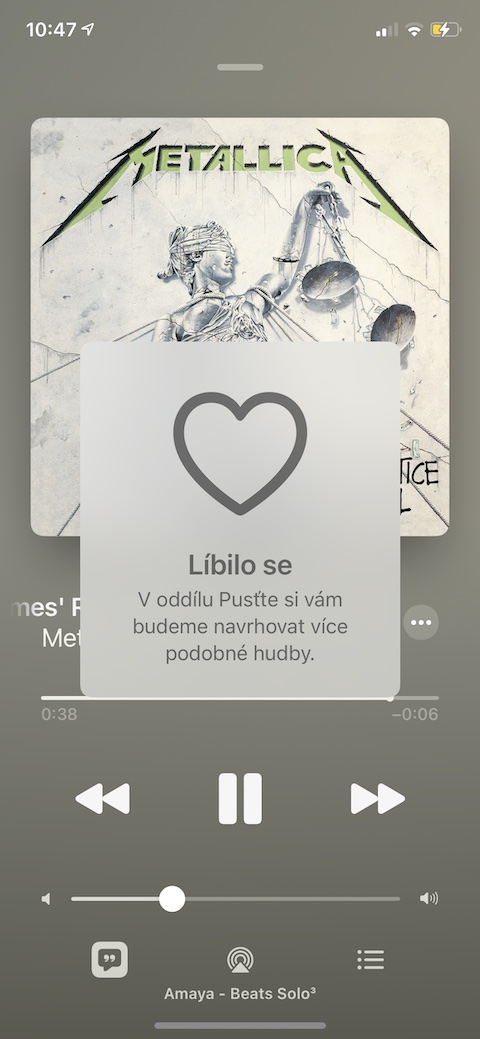
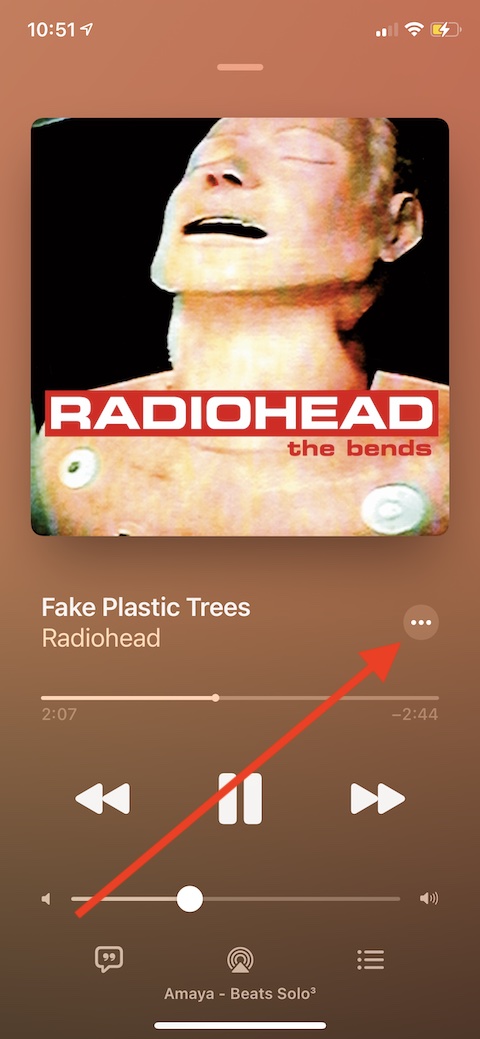
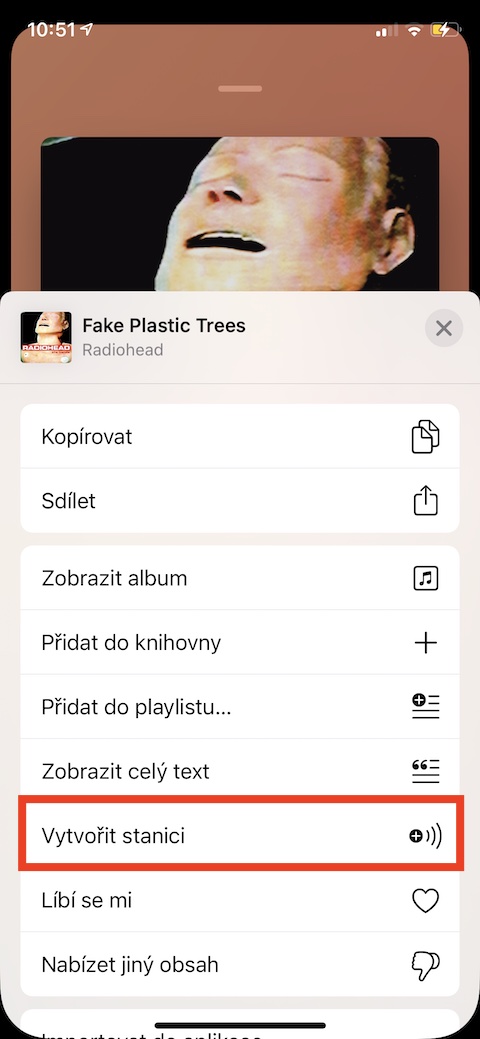
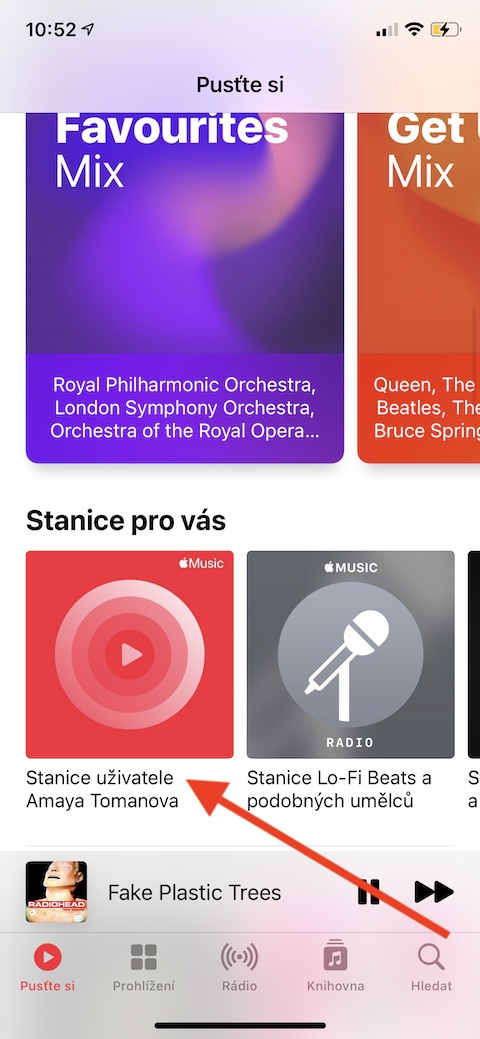
Բարի երեկո, խնդրում եմ, ես ունեմ իմ սեփական երգացանկը, Mac-ում ես հայտնաբերեցի, թե ինչպես կարելի է դասավորել իմ երաժշտությունը այդ երգացանկում. իհարկե, ես ուզում եմ տեսակավորել ամենանորից մինչև ամենահինը, ցավոք, ես չեմ կարող դա անել iPhone-ով: Ցանկացած խորհուրդ ինչպես դա անել: Շնորհակալություն